
Comment transférer vos contacts, messages, signets et autres données de Android sur Windows Phone?
Lors de l'achat d'un nouveau téléphone, la question du transfert de données est toujours confrontée. Nous discuterons comment utiliser Android sur Windows Phone.
La navigation
DANS couler dernier plusieurs années les fenêtres Téléphoner fort modifié — est devenu suite À l'aise et fonctionnel, n. dans que, ne pas production concurrents. Si un toi décidé acquérir À moi-même nouveau les fenêtres Téléphoner, cette toi avant que arrêter de nécessité transfert contacts dONC vieille téléphoner. DANS cette article nous discuter, comme va de Android sur le les fenêtres Téléphoner.
Transfert poster, adresses et calendrier
Presque tout les propriétaires Android utilisé prestations de service Google, dans eux numéro contacts et bureau de poste de cette un service. il permet faire transfert sur le nouveau appareil beaucoup plus facile, car quelle le sien également pouvez relier de comptabilité enregistrer Google de synchronisation:
- Cours dans paramètres les fenêtres Téléphoner et trouve paragraphe «bureau de poste + comptabilité entrées«
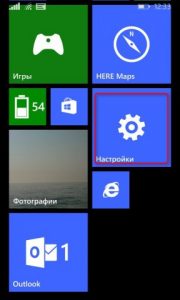
Paramètres Windows Phone

Comptes de téléphone Windows
- Choisir «Une addition prestations de service«

Ajouter un compte de téléphone Windows
- DANS novom la fenêtre cliquez sur sur le «Google«
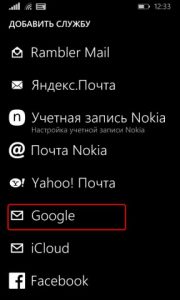
Ajouter un compte Google dans Windows Phone
- Plus loin choisir «Relier« et dans suivant la fenêtre connexion dans Google
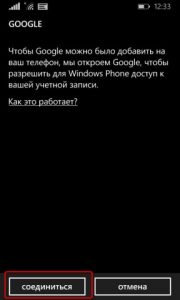
Comment aller avec Android sur Windows Phone?
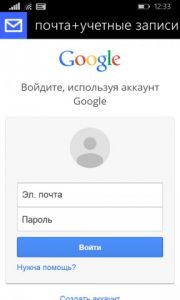
Autorisation de Google sur le téléphone Windows
- Voir sur le catégories informations, lequel toi vous pouvez partager, noter nécessaire et cliquez sur «Accepter«
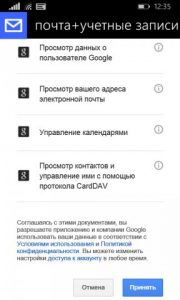
Synchronisation Google avec Windows Phone
Plus loin cours chargement en cours données. il renforcer quelque temps. Après sa finir tout bureau de poste, adresses, favoris et autre informations affichage sur le les fenêtres Téléphoner. Plus loin tape par lié entrées et effectuer suite détaillé réglage, mais également choisir, quel genre les données poursuivre constamment synchroniser.

Configuration de la synchronisation avec le téléphone Windows
Transfert SMS., Mms. et contacts
Si un sur le vieille Android séjourné pièces téléphone (s, mais eux ne pas dans comptabilité entrées Google, cette précédent méthode ne pas réel pour toi. DANS tel situation toi vous pouvez ensemble utilitaire Transfert. mA. Données.. le principal sa fonctionnalité dans compétence transfert SMS. de Android ou alors iOS. sur le les fenêtres Téléphoner.

Pour exécution tel transfert besoin Bluetooth, donc tous les deux dispositifs devrait travail de cette la technologie.
- Activer Bluetooth sur le tous les deux dispositifs.
- Ouvert attachement "Diffuser données«.
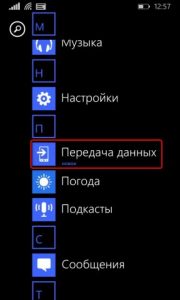
Application "Transfert de données" pour Windows Phone
- Lis petit guider et cliquez sur sur le a continué exploitation.

Comment configurer le transfert de données vers Windows Phone?
- À présent faire conjugaison entre téléphone (s à travers Bluetooth. Pour holding exploitation Android sera volonté des questions à propos de accès à contacts, sMS et défis. Sur le eux réponse besoin de positivement.

Conjugaison Android et Windows Téléphone

Transition de Android sur Windows Phone
Si un opération mis en œuvre avec succès, cette les fenêtres Téléphoner affichage liste aller, quelle toi vous pouvez tolérer. Faire verrouillage au contraire nécessaire Éléments et choisir sur le «Démarrer«.
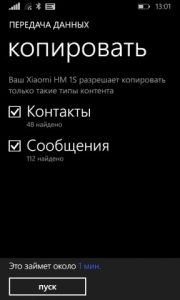
Comment faire le transfert de données d'Android sur Windows Phone?
À travers quelque temps tout informations sera disponible sur le les fenêtres Téléphoner.
Télécharger: Transfert de données Pour Windows Phone
Transfert favoris
À effectuer cette opération toi besoin l'Internet Explorateur. (C'EST À DIRE.) Valoir la peine dire, quelle méthode pouvez travail seul sur le version les fenêtres 8.1. il préoccupations et téléphone intelligent, et l'ordinateur.
- Pour démarrer importer dans le navigateur leur favoris. Si un avant que de cela sur le Android toi utilisé Google Chrome., cette favoris après synchronisation affichage sur le Pc, respectivement dans nem. même. Pour affiche eux dans l'Internet Explorateur., lancer les le navigateur et choisir dans paramètres «Importer favoris«.
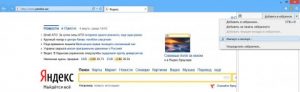
Comment transférer des signets sur Windows Phone?
- Si un w. toi du tout autre le navigateur pour Android, cette bouge toi tout favoris dans séparé déposer, mais ensuite transfert eux sur le Pc et ajouter dans C'EST À DIRE..

Ajouter des signets dans Internet Explorer sur Windows Phone
- Après transfert tout onglets, toi nous avons besoin synchroniser de les fenêtres Téléphoner. Pour de cela va dans « Paramètres l'ordinateur» et dans section « Synchronisation paramètres» choisir « la toile—le navigateur».
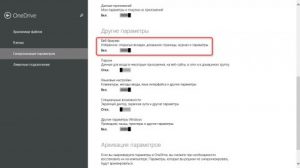
Synchronisez Internet Explorer et Windows Phone
Suite aller, vérifier, quelle synchronisation sur le téléphone intelligent également inclus:
- Lancer paramètres dans téléphone intelligent
- Ouvert « Synchronisation les paramètres»
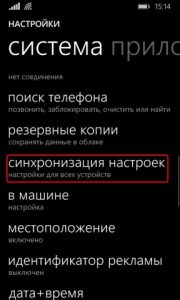
Transférer des signets sur Windows Phone
- Vérifier, quelle bouton à propos de l'Internet Explorateur. actif
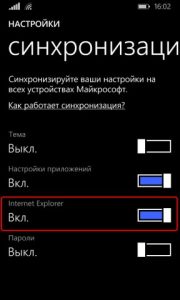
Activer la synchronisation Internet Explorer sur Windows Phone
Pour droite exécution tout action, favoris affichage sur le novom téléphoner.
DANS conclusion valoir la peine dire, quelle va de Android sur le les fenêtres Téléphoner ne pas donc juste et compliqué. la chose principale avoir peu libérer de temps et suivre instructions.
Vidéo: Comment utiliser Android ou IOS sur Windows 10 mobile ou Windows Phone?
